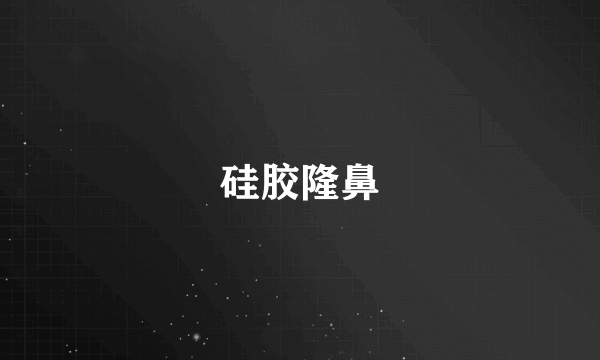CAD欧式花纹怎么画
1.双击CAD的快捷图标,将该软件打开然后找到绘图里的圆形命令,如图所示:
2.选择圆形命令我们绘制出一组同心圆,如图所示:
3.绘制好同心圆之后再在绘图里找到椭圆形命令,如图所示:
4.选择椭圆形命令我们在在同心圆的基础上再画出一个同心的椭圆形,如图所示:
5.再选择直线命令我们在同心圆上绘制出圆上的花纹,如图所示:
6.再选择修剪命令将多余的线剪掉,如图所示:
7.最后在使用直线命令在同心圆的左右两侧画出多边形,这样我们的欧式花纹就画好了,如图所示:
标签:CAD,欧式,花纹
版权声明:文章由 淘百问 整理收集,来源于互联网或者用户投稿,如有侵权,请联系我们,我们会立即处理。如转载请保留本文链接:https://www.taobaiwen.com/baike/323961.html